10월 12일 수정
이젠 사용자가 수정할 수 있게 변경되었다.
1) 스팀 왼쪽 위에 있는 Stema을 클릭하고 연달아서 설정을 클릭한다.
2) 다운로드 메뉴 클릭
3) 다음 대역폭으로 제한에 값 입력
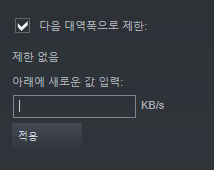
1MB/s = 1024KB/s
10MB/s = 10240KB/s (광랜 인터넷 추천)
50MB/s = 51200KB/s (반기가 인터넷 추천)
필자네 집은 KT 기가인터넷 500M짜리를 사용 중이다.
이론적으로 500 Mbps의 인터넷을 쓸 수 있는데 스팀으로 게임을 다운로드하면 주어진 인터넷의 대역폭을 자기 혼자 다 먹는 경향이 있어 다운로드하는 동안 다른 기기들이 인터넷이 원활하게 되지 않아 말썽이다.
그래서 필자는 꼭 스팀 다운로드 속도 제한을 두는데, 스팀 설정에는 최대 25MB/s 까지만 설정이 가능하다..
(요즘이 어떤 시대인데..)
그래서 검색을 하다 보니 수동으로 직접 설정하는 방법이 있어 여러분들께도 공유해보려고 한다.
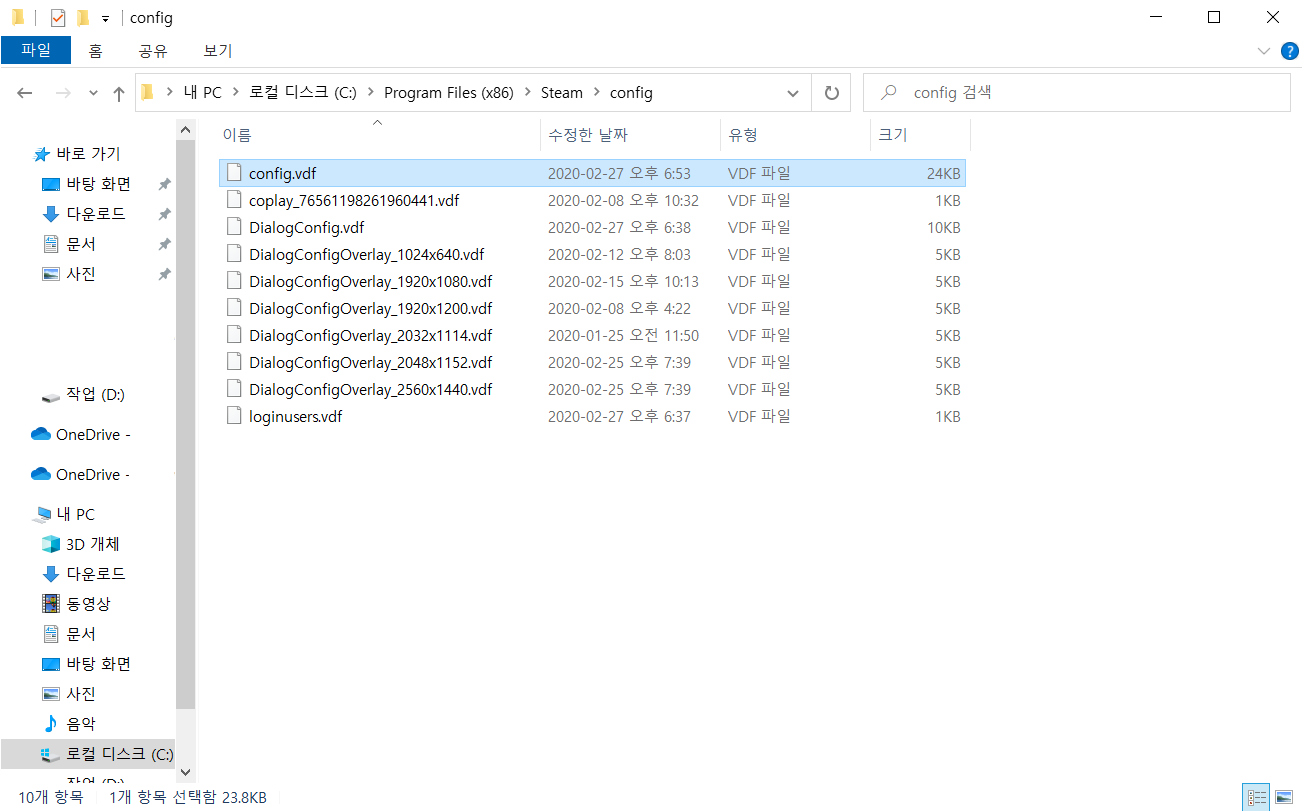
C:\Program Files (x86)\Steam\config
스팀의 기본 폴더를 따로 정해두지 않는 위 경로 그대로 따라오면 된다.
시작 전 반드시 Steam을 종료하고 진행하자.
config.vdf
위 파일을 수정해야 한다.
Notepad++ 나 Visual Studio Code를 이용해서 편집하자. (필자는 Visual Studio Code를 이용했다)
메모장으로 해도 상관없다.
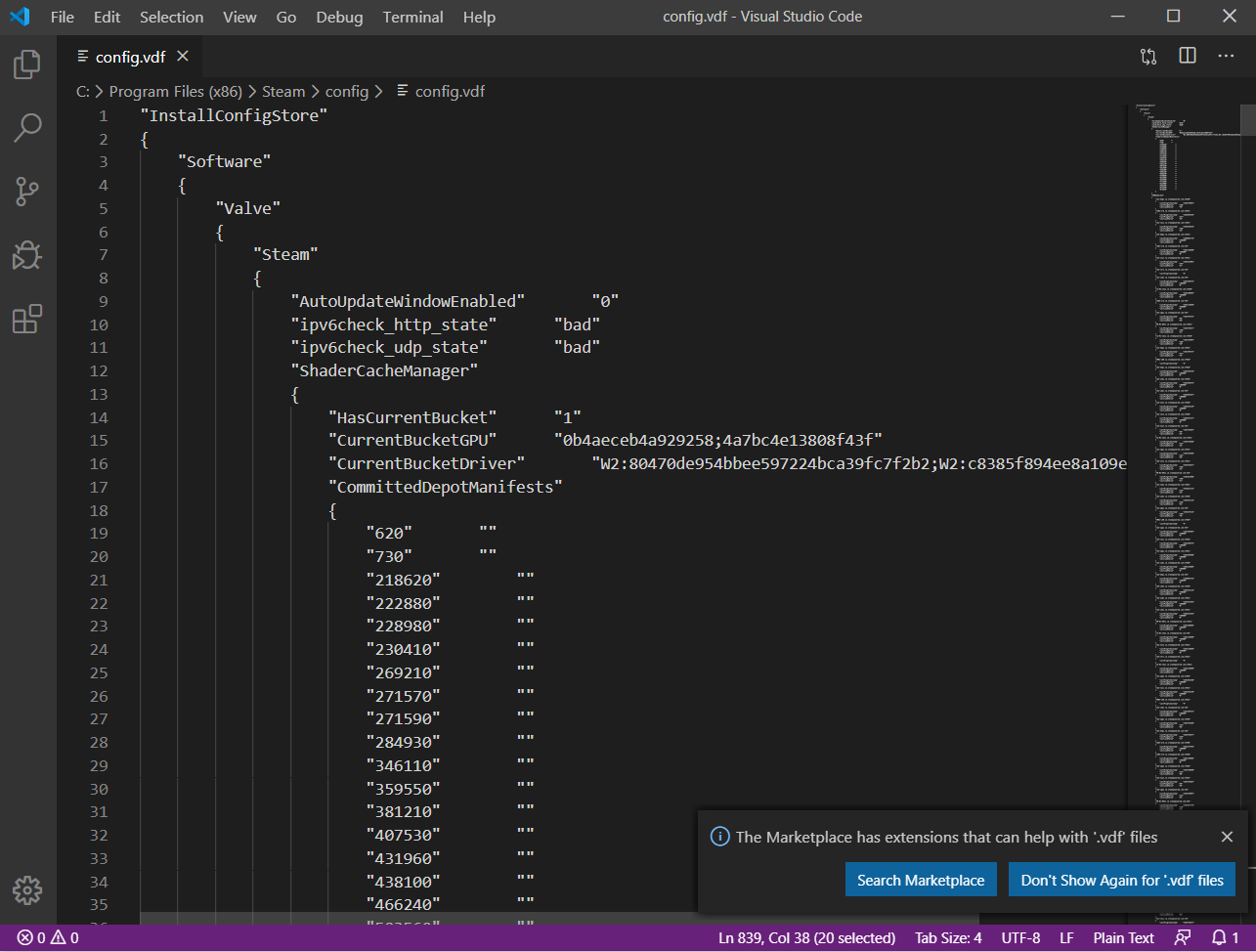
Ctrl + F를 클릭 또는 찾기를 눌러 DownloadThrottleKbps를 검색한다.

"DownloadThrottleKbps" "360000"
필자는 이미 수정하여 360000으로 설정되어 있다.
설정하지 않았다면 "0", 설정했다면 "1" 이상의 숫자가 들어가 있다.
1MB/s = "8000"이며 만약 당신이 30MB/s 만큼 속도 제한을 하려고 하면 240000 만큼 입력하면 된다.
필자는 45MB/s로 설정하기 위해 360000만큼 입력을 했다.
모든 설정이 끝났다면 저장 후 에디터를 닫은 뒤 스팀을 실행시키면 된다.
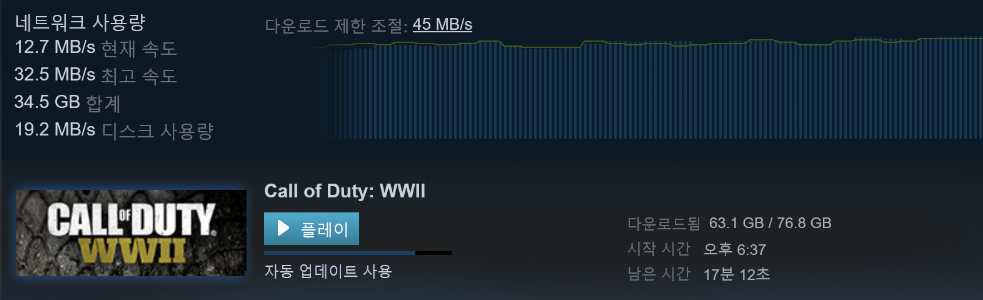
정상적으로 적용된 모습이다.
그런데 이렇게 수동으로 설정값을 변경하여 적용하면 원래는 50MB/s 넘어가던 속도가 위 사진처럼 40MB/s에도 미치지 못하는 모습을 볼 수 있다.
(이래서 25MB/s 보다 더 높은 값이 없었던 건가..?)
하지만 잘 적용된다는 유저들도 있으니 여러분들도 한번 시도해보고 결과를 댓글로 공유해주면 큰 도움이 될 것 같다!
'IT > 유용한 정보' 카테고리의 다른 글
| 스포티파이(Spotify) 실시간 가사 보는 방법 [PC, 모바일] (1) | 2021.02.24 |
|---|---|
| 스포티파이(Spotify) 국가별 가격과 자막 지원 여부 (1) | 2020.10.23 |
| 인터넷 속도 측정, 테스트 사이트 3선 :: Cloudflare, Speedtest.net, 벤치비 (0) | 2020.10.02 |
| Firefox에서 HTTP, SOCKS 프록시쓰는 최고의 방법 ㅡ FoxyProxy (1) | 2020.09.25 |
| 차단 우회, 해외망 속도 개선 Cloudflare Warp+ 사용 후기 [속도비교] (4) | 2020.04.17 |
| 스포티파이(Spotify)는 무엇인가? 정체를 알아보자. (2) | 2020.04.04 |
| 로지텍 미국 RMA 방법, 후기 - G910 게이밍 키보드 (0) | 2019.04.09 |
